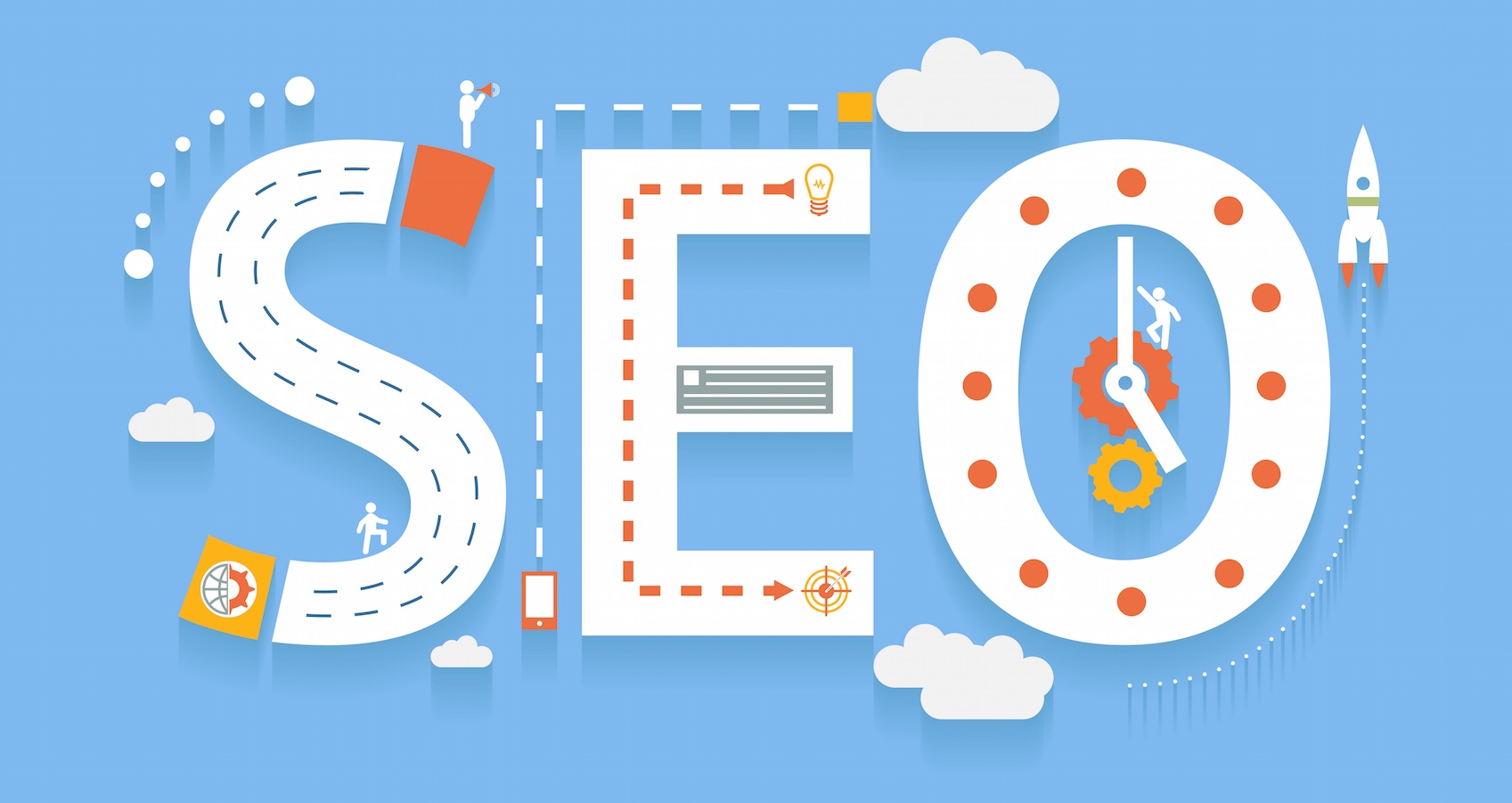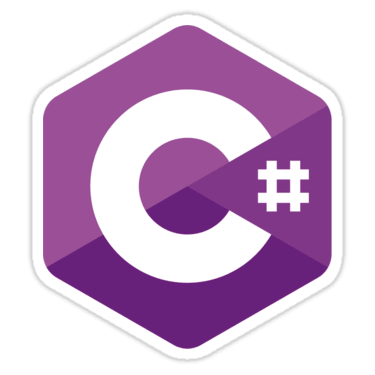Assalamualakum agan programmer semua ! pada postingan kali ini ane lagi iseng aja sihh, kebetulan sedang mempelajari bahasa program C# teringat sekilas dengan blog yaudah tulis aja apa yang ada hehe.
Mungkin bagi agan yang terbiasa menggunakan Microsoft Visual Studio sudah tidak asing dengan bahasa program C# (# dibaca sharp bukan hashtag yaa gan wkwk), C# sangat erat hubungannya dengan bahasa program .Net bisa dibilang satu saudara dengan C dan C++, C# itu bagaikan evolusi dari C dan C++ dengan koding yang agak sedikit berbeda, lumayan bikin penasaran, seru karena C# mempunyai fitur yang terdapat pada delphi dan java.
Pada postingan ini ane mau memperkenalkan operasi aritmatika pada C# dengan membuat project aplikasi WPF (Windows Presentasi Foundation) agar lebih mudah dipahami, sekalian belajar kodingan C# juga gan hehe.
Peralatan Yang Dibutuhkan
Berikut software, hardware, dan brainware yang dibutuhkan :
- Laptop, PC dengan Sistem Operasi Windows 7 atau 8 (Windows 10 masih beta).
- Microsoft Visual Studio 2008/2010. cari disini
- Akal yang sehat dengan hati yang bersih hehe.
Berikut tampilan Microsoft Visual Studio (ane masih pake yang 2008) jika agan berhasil menginstall.
 |
| Klik gambar untuk memperbesar |
Langkah-Langkah Pembuatan Project
Pilih File >> New >> Project
 |
| Klik gambar untuk memperbesar |
Pada tab Project Types pilih Visual C#, Pada Templates pilih WPF Application, beri nama OperasiAritmatika (Tanpa Spasi), Sesuaikan lokasi penyimpanan project dengan klik browse, lalu klik OK.
 |
| Klik gambar untuk memperbesar |
Berikut tampilan jendela kerja agan, ubah judul aplikasi menjadi Operasi Aritmatika pada tab Properties kolom Title.
 |
| Klik gambar untuk memperbesar |
Design form seperti gambar dibawah ini, yaa paling engga mirip-mirip dikit lahh hehe.
 |
| Klik gambar untuk memperbesar |
Berikut detail atribut tools yang digunakan, gunakan tab Properties untuk merubah atribut.
- Name: lblkiri, Content: Operan Kiri.
- Name: lblkanan Content: Operan Kanan.
- Name: lblkeluaran, Content: Keluaran: .
- Name: lbljumlah, Content: Jumlah: .
- Name: txtkiri.
- Name: txtkanan.
- Name: txtkeluaran.
- Name: txtjumlah.
- Name: radiopenjumlahan, Content: + Penjumlahan, GroupName: groupmath.
- Name: radiopengurangan, Content: - Pengurangan, GroupName: groupmath.
- Name: radioperkalian, Content: ^ Perkalian, GroupName: groupmath.
- Name: radiopembagian, Content: / Pembagian, GroupName: groupmath.
- Name: radiosisa, Content: % SIsa, GroupName: groupmath.
- Name: btnhitung, Content: Hitung.
- Name: btnkeluar, Content: Keluar.
Kreasikan design sesuai dengan imajinasi kalian.
Selanjutnya kita mulai koding untuk aplikasinya, klik icon view code pada tab solution explorer, atau bisa dengan double klik pada Window1.xaml.cs.
 |
| Klik gambar untuk memperbesar |
Jika berhasil berikut penampakan window code, disinilah kita mulai menulis koding.
 |
| Klik gambar untuk memeperbesar |
Sambil menyelam minum air sama makan nasi uduk gan, dalam aplikasi ini kita akan belajar menggunakan method, biar sekalian gan gak usah nanggung-nanggung hehe.
Method Operasi Aritmatika
Silahkan tulis kode dibawah ini gan, tulis yaa gan jangan di copy paste wkwk.
private int penjumlahan(int kiri, int kanan)
{
txtkeluaran.Text = kiri.ToString() + " + " + kanan.ToString();
return kiri + kanan;
}
private int pengurangan(int kiri,int kanan)
{
txtkeluaran.Text = kiri.ToString() + " - " + kanan.ToString();
return kiri - kanan;
}
private int perkalian(int kiri, int kanan)
{
txtkeluaran.Text = kiri.ToString() + " ^ " + kanan.ToString();
return kiri ^ kanan;
}
private int pembagian(int kiri, int kanan)
{
txtkeluaran.Text = kiri.ToString() + " / " + kanan.ToString();
return kiri / kanan;
}
private int sisa(int kiri, int kanan)
{
txtkeluaran.Text = kiri.ToString() + " % " + kanan.ToString();
return kiri % kanan;
}
Setelah method ditulis pastikan tidak ada error atau kesalahan pada koding, klik Build > Build Solution, atau bisa dengan menekan tombol ctrl+shift+B secara berasamaan.
Berikut tampilan output window jika aplikasi tidak terdapat error pada proses build.
 |
| Klik gambar untuk memperbesar |
Memanggil Method
Method adalah fungsi yang memiliki nama dan body(tubuh), jika agan pernah menggunakan bahasa C dan Microsoft Visual Basic pasti agan sudah tidak asing dengan method.
Dalam aplikasi ini penggunaan method ditujukan untuk mengadopsi fungsi matematika sederhana yang terdapat pada C#, setelah method dibuat kita akan memanggil method menggunakan tombol hitung yang sudah kita buat sebelumnya.
Jika tombol hitung kita klik secara otomatis fungsi tertentu pada method akan dipanggil, misal: Jika radiopenjumlahan dipilih method yang dipanggil adalah method penjumlahan, tuliskan kode dibawah ini.
private void btnhitung_Click(object sender, RoutedEventArgs e)
{
int nilaihasil = 0;
try
{
int kiri = System.Int32.Parse(txtkiri.Text);
int kanan = System.Int32.Parse(txtkanan.Text);
if (radiopenjumlahan.IsChecked.HasValue && radiopenjumlahan.IsChecked.Value)
{
nilaihasil = penjumlahan(kiri, kanan);
tampilkanHasil(nilaihasil);
}
else if (radiopengurangan.IsChecked.HasValue && radiopengurangan.IsChecked.Value)
{
nilaihasil = pengurangan(kiri, kanan);
tampilkanHasil(nilaihasil);
}
else if (radioperkalian.IsChecked.HasValue && radioperkalian.IsChecked.Value)
{
nilaihasil = perkalian(kiri, kanan);
tampilkanHasil(nilaihasil);
}
else if (radiopembagian.IsChecked.HasValue && radiopembagian.IsChecked.Value)
{
nilaihasil = pembagian(kiri, kanan);
tampilkanHasil(nilaihasil);
}
else if (radiosisa.IsChecked.HasValue && radiosisa.IsChecked.Value)
{
nilaihasil = sisa(kiri, kanan);
tampilkanHasil(nilaihasil);
}
}
catch (Exception tangkap)
{
txtkeluaran.Text = "";
txtjumlah.Text = tangkap.Message;
}
if (string.IsNullOrEmpty(txtkiri.Text)) /// Jika Operan Kiri Tidak Diisi
{
MessageBox.Show("Isi operan kiri", "Perhatian", MessageBoxButton.OK, MessageBoxImage.Exclamation);
txtkiri.Focus();
txtjumlah.Text = "Terjadi Kesalahan";
}
if (string.IsNullOrEmpty(txtkanan.Text)) /// Jika Operan Kanan Tidak Diisi
{
MessageBox.Show("Isi operan kanan", "Perhatian", MessageBoxButton.OK, MessageBoxImage.Exclamation);
txtkanan.Focus();
txtjumlah.Text = "Terjadi Kesalahan";
}
}
Tambahkan kode berikut untuk tombol keluar.
private void btnquit_Click(object sender, RoutedEventArgs e)
{
this.Close();
}
Setelah kode ditulis,build aplikasi dengan klik Build > Build Solution, atau dengan menekan tombol ctrl+shift+B secara bersamaan.
Jika tidak terjadi error, jalankan aplikasi dengan klik Debug > Start Without Debugging, atau dengan menekan tombol ctrl+F5. Berikut tampilan aplikasinya yang sudah diuji coba fungsi penjumlahannya.
 |
| Klik gambar untuk memperbesar |
Silahkan uji coba dengan fungsi yang lainnya gan, klik keluar untuk menutup aplikasi. Terima kasih atas kunjungannya, mohon maaf jika ada kesalahan dalam postingan ini mohon dikoreksi hehe, wassalam.
+VB.NET, C#.NET, ASP.NET Projects Chennai | VB.NET, C#.NET, ASP.NET Projects +C# Corner +Microsoft Visual Studio +Visual Studio C# Coding +Civitas Mahasiswa